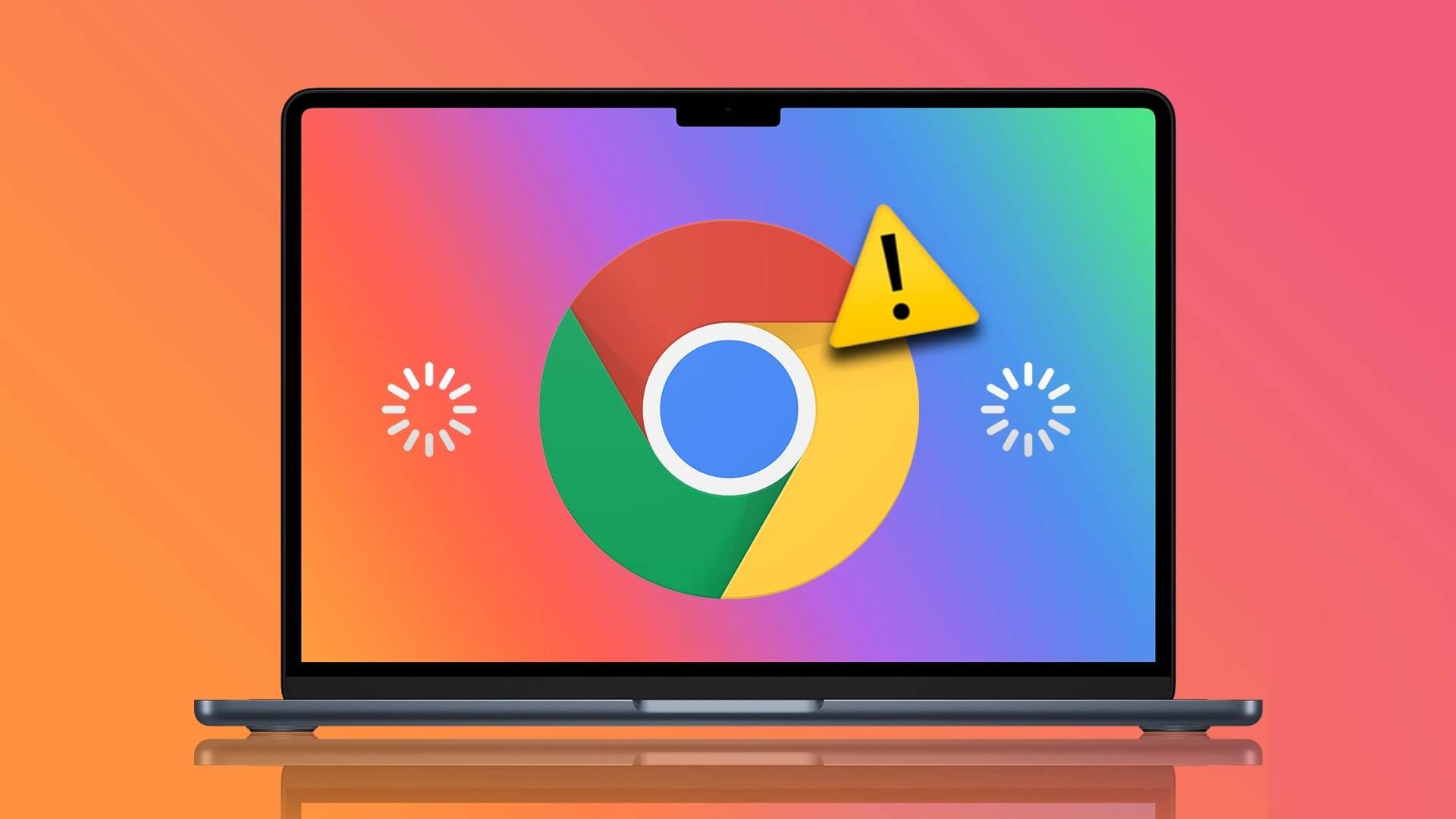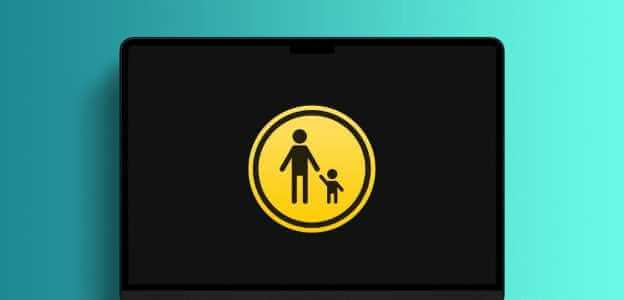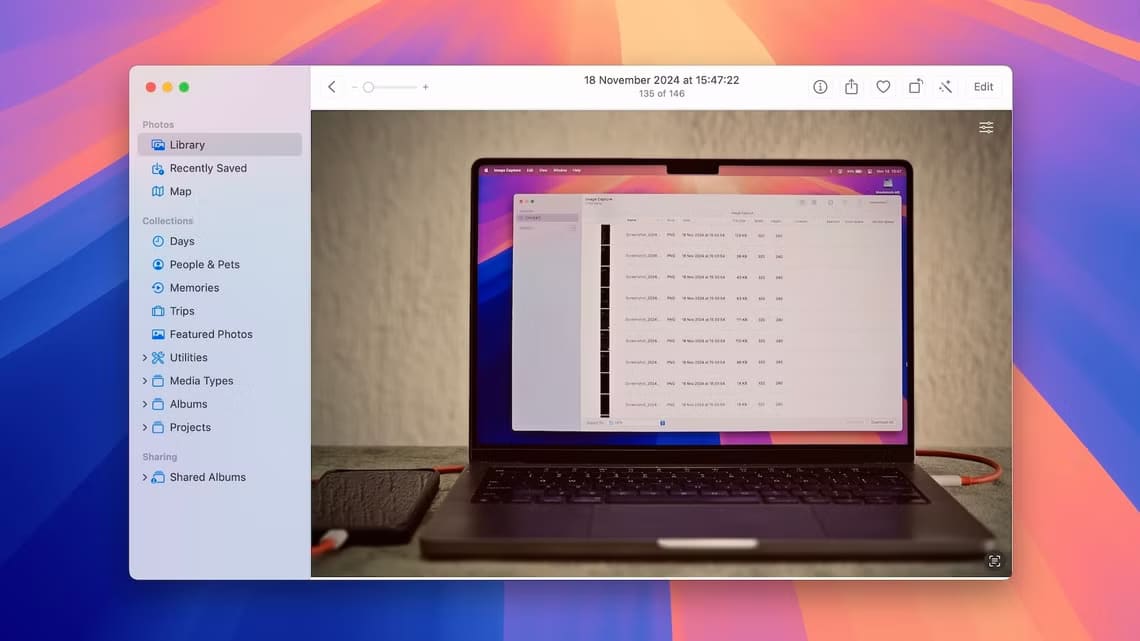Abone olmanızı sağlar Microsoft 365 (Eski adıyla Office 365) Mac'iniz için tüm Microsoft Office uygulamalarına erişin. Bir plan arasında seçim yapabilirsiniz Microsoft 365 için Premium veya Essentials İhtiyaçlarınıza göre Mac'inizde Word, PowerPoint, Excel ve Outlook gibi uygulamaları kullanmaya başlamak için. Ancak bazı kullanıcılar, Mac'lerinde Microsoft uygulamalarını kullanarak yeni ve mevcut dosyaları düzenleyemediklerini bildirdi. Microsoft 365'te ve Word ve Excel gibi uygulamalarda "Hesabınız Mac'inizde düzenlemeye izin vermiyor" hatası görünüyor. Aynı sorunla karşı karşıyaysanız, "Hesabınız Mac'te düzenlemeye izin vermiyor" hatasını düzeltmek için en iyi sorun giderme yöntemlerini burada bulabilirsiniz.
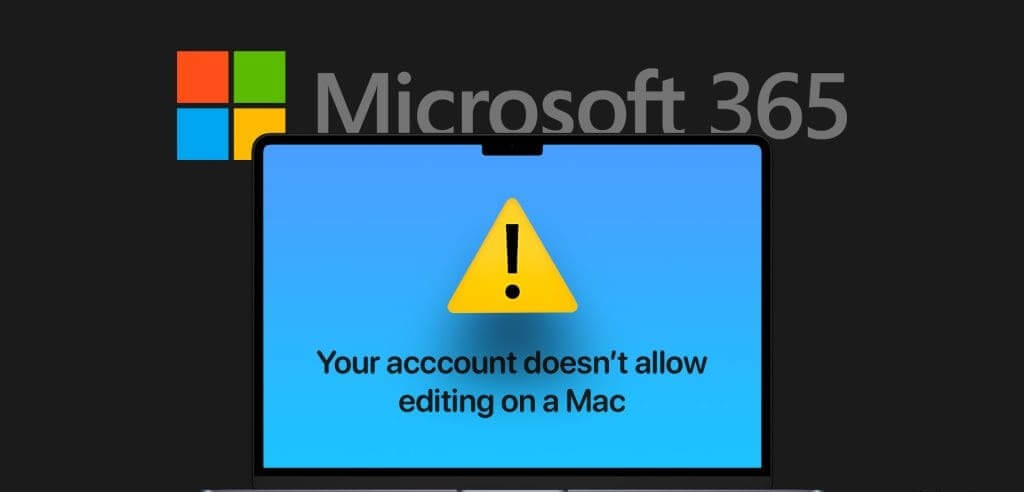
1. MICROSOFT 365 abonelik durumunuzu kontrol edin
Mac’inizdeki bu hatadan kurtulmak için önereceğimiz ilk çözüm abonelik durumunuzu kontrol etmektir. Mac'inizde Word, Excel, PowerPoint ve DAHA gibi uygulamaları kullanmak için Microsoft 365 aboneliği gereklidir. Uygulamaları indirebilirsiniz, ancak oturum açmadığınız sürece bunları kullanmayacaksınız. Abonelik durumunuzu nasıl kontrol edeceğiniz aşağıda açıklanmıştır.
Adım 1: aç ofis sitesi Web'de, Mac'inizdeki web tarayıcısında.
Adım 2: İle giriş yapın Microsoft hesabı kimlik bilgileri senin.
3. Adım: Tıklayın Simgede Profil Sağ üst köşede.
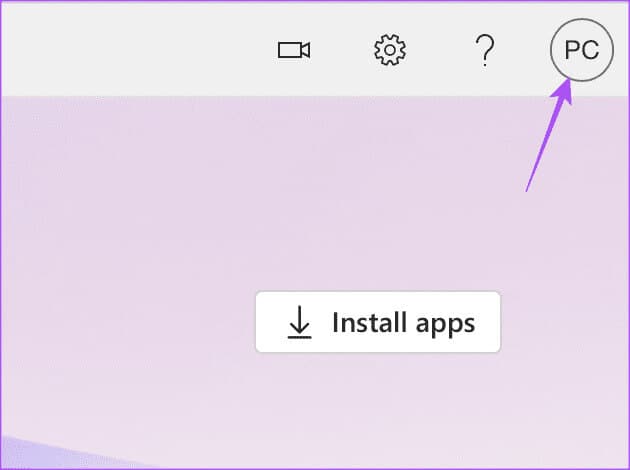
Adım 4: tık Microsoft hesabı Bana özel.
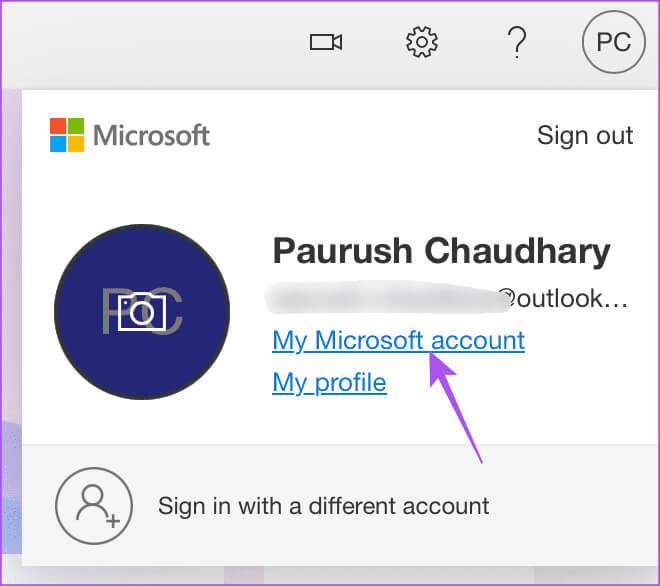
Adım 5: set Microsoft 365 yönetimi içinde Abonelikler Sayfayı yükledikten sonra.
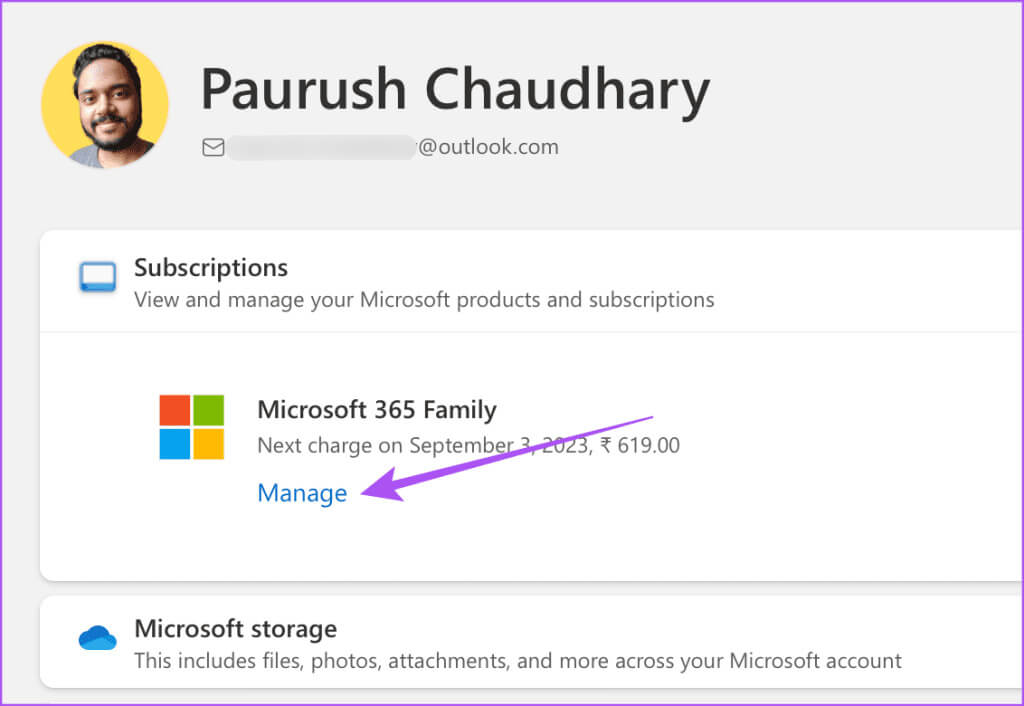
Aboneliğinizin aktif olup olmadığını kontrol edin.
Ayrıca ödeme yönteminizi de kontrol edebilirsiniz. Tıklamak "değişiklik" Microsoft 365 hesabınıza yeni bir ödeme yöntemi eklemek için.
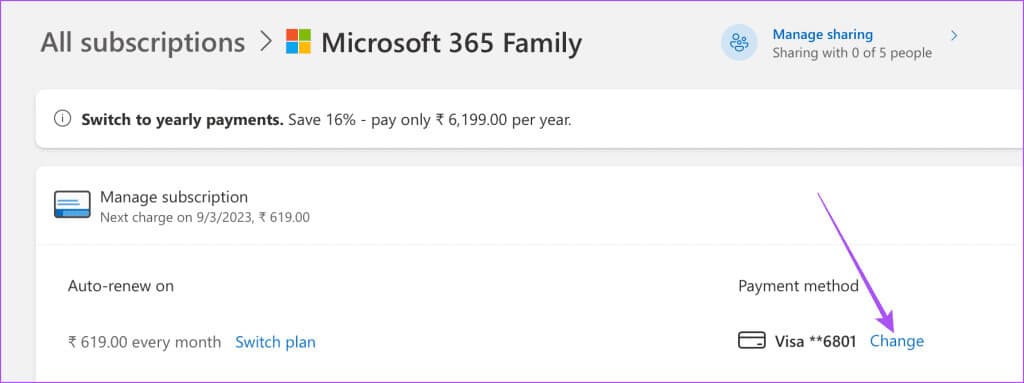
Aşama 6: Abonelik durumunu onayladıktan sonra Mac'inizde herhangi bir Microsoft uygulamasını açın ve sorunun çözülüp çözülmediğini kontrol edin.
2. MICROSOFT HESABINIZDA YENİDEN OTURUM AÇIN
Microsoft hesabınız hâlâ Mac'inizde düzenleme yapılmasına izin vermiyorsa Microsoft 365 uygulamalarınızda yeniden oturum açmayı deneyebilirsiniz. Bu temel bir çözümdür ancak bu hatayı düzeltmeye yardımcı olabilir.
Adım 1: Herhangi birini aç Microsoft 365 uygulaması Mac'inizde. Örnek olarak Microsoft Word'ü alıyoruz.
Adım 2: Tıklayın Profil resmin Microsoft Word penceresinin sol üst köşesinde.
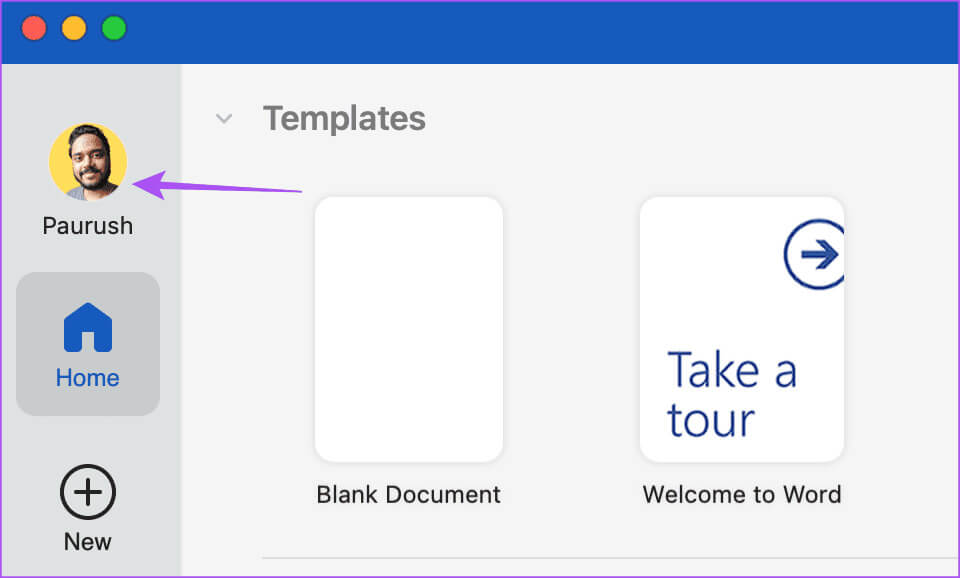
Aşama 3: Tıklayın çıkış Yap.
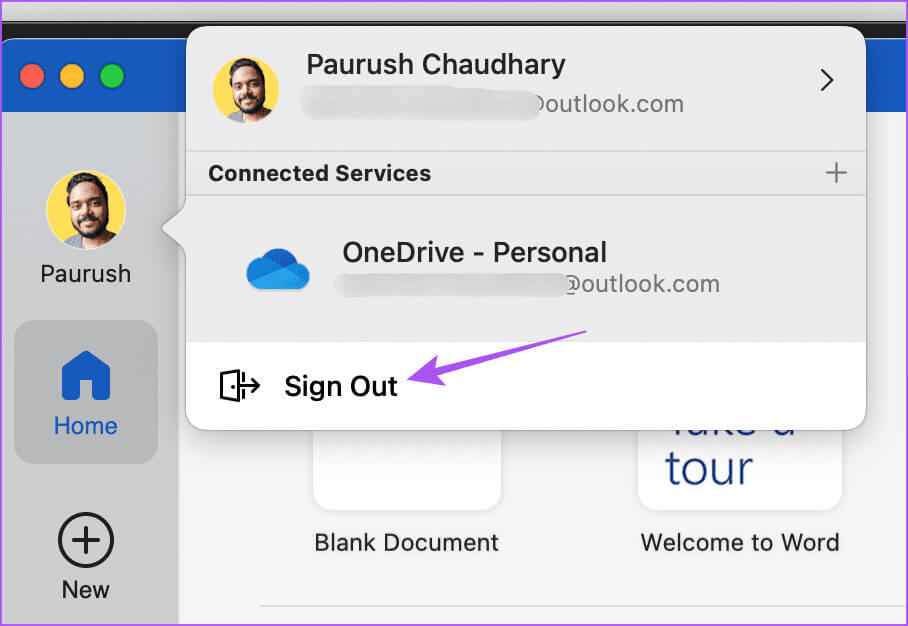
Adım 4: Tıklayın çıkış Yap Onaylamak için bir kez daha.
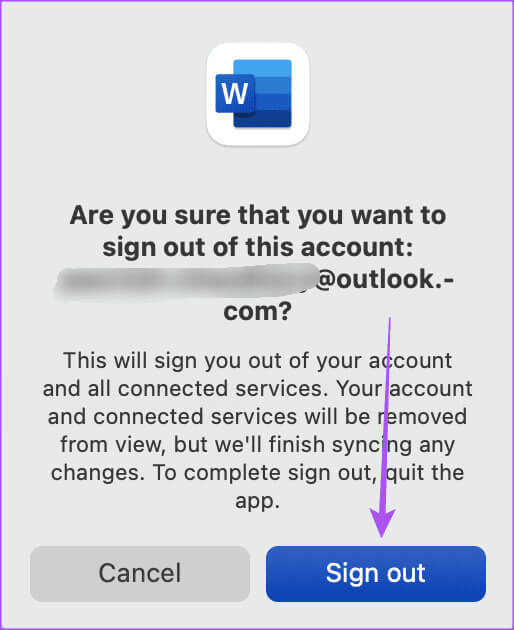
Adım 5: Simgeye tıklayın Profil resmi Yine sol üst köşede.

Aşama 6: geç Microsoft hesabı kimlik bilgileri Kullanıcı girişin.
Herhangi bir dosyayı açın ve şimdi düzenleyip düzenleyemeyeceğinizi kontrol edin.
3. MICROSOFT 365 uygulamalarının önbellek dosyalarını temizleyin
Hala "Hesabınız Mac'te düzenlemeye izin vermiyor" hatasını görüyorsanız bu gelişmiş bir çözümdür. Mac'inizdeki Uygulama Önbelleği, sık kullanmayı sevdiğiniz uygulamaların yanıt verme hızını artırmaya yardımcı olur. Ancak zamanla uygulama önbelleği bozulur ve bunun gibi sorunlara neden olabilir. Mac'inizdeki Microsoft 365 uygulamalarının önbellek dosyalarını temizlemenizi öneririz.
Adım 1: Mac'inizde yüklü olan tüm Microsoft 365 uygulamalarını başlatın ve... Çıkış Yap Yukarıdaki adımları kullanarak hesabınızdan.
Adım 2: Mac'inizin ana ekranında "geçiş" üst menü çubuğunda.
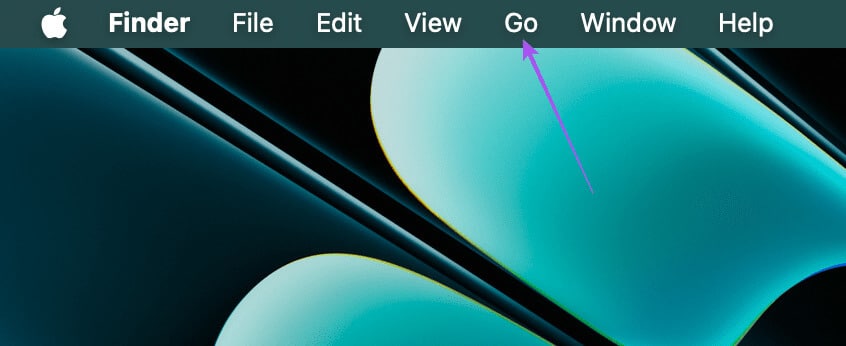
Aşama 3: set Klasöre Git Of Seçenekler menüsü.
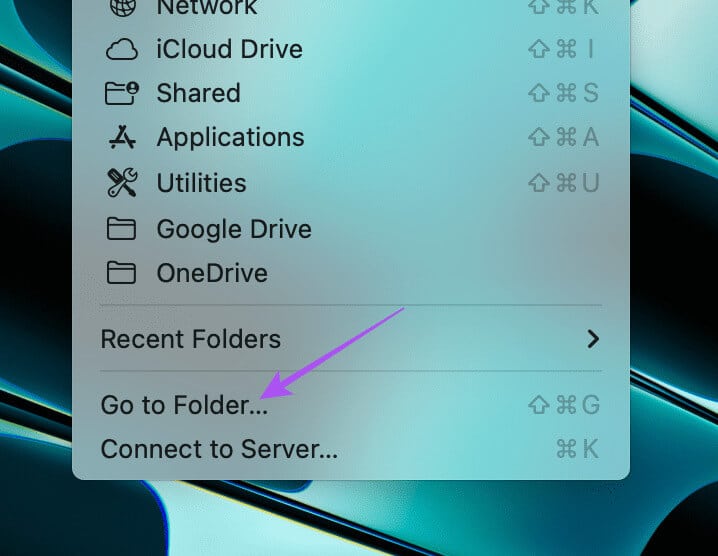
Adım 4: tip ~ / Library Arama çubuğunda veöğesine dokunun. Dönüş.

Adım 5: Kütüphane Klasörü penceresinde aşağı kaydırın ve klasörü açın Grup Konteynerleri.
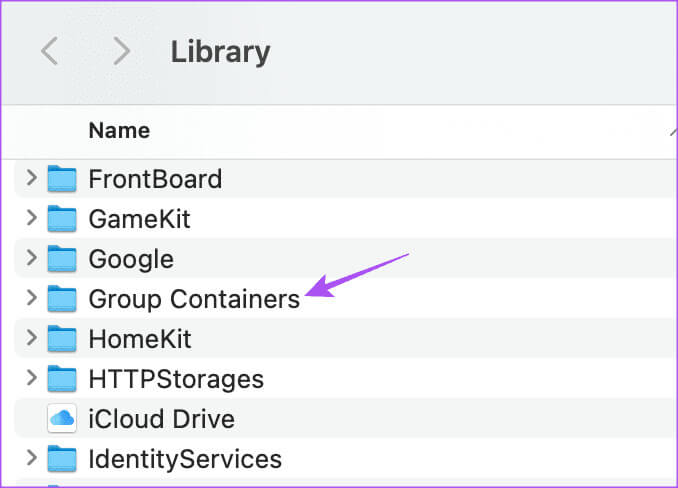
Aşama 6: Aşağıdaki dosyaları bir klasörde bulun Grup Konteynerler Ve onu silin.
UBF8T346G9.ms
UBF8T346G9.Office
UBF8T346G9.OfficeOsfWebHost
Adım 7: yakın النافذة Ve boş Geri dönüşüm kutusu Bu dosyaları kalıcı olarak silmek için.
Adım 8: Uygulamaları tekrar çalıştırın ve sorunun çözülüp çözülmediğini kontrol edin.
4. Microsoft 365 uygulamalarını güncelleyin
Çözümlerden hiçbiri işinize yaramazsa son çözüm, Mac'inizde yüklü Microsoft 365 uygulamalarını güncellemektir. Bu soruna neden olan uygulamaların mevcut sürümünde bir hata olması mümkündür.
Adım 1: Klavye kısayoluna basın Komut+Spacebaaçmak için r Spot Işığı Araması, Ve yaz Mobil Uygulama mağaza, Ardından Dönüş.
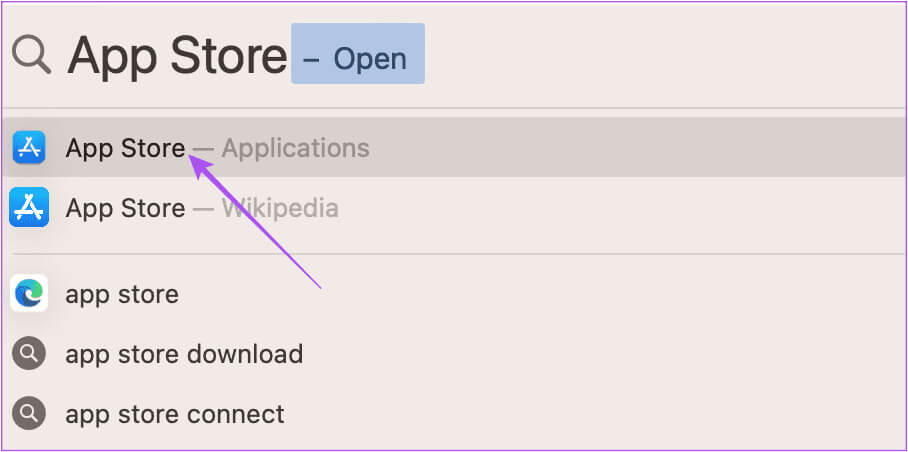
Adım 2: Tıklayın Güncellemeler Sol menüden.
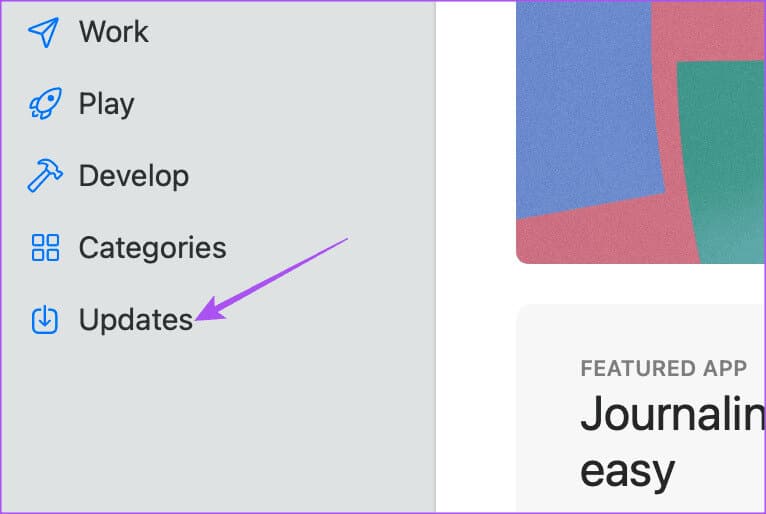
Aşama 3: Klavye kısayoluna basın Command + R Varlığını doğrulamak için Güncellemeler.
Adım 4: Mümkün ise güncellemek için, İndirin ve kurun.
Adım 5: Ondan sonra aç uygulama Ve sorunun çözülüp çözülmediğini kontrol edin.
Dosyalarınızı düzenleyin
Bu çözümler, Microsoft 365'teki “Hesabınız Mac'inizde düzenlemeye izin vermiyor” hatasını düzeltecektir. Ayrıca hakkında bilgi edinmek için yazımızı da okuyabilirsiniz. Microsoft 365 hesabınızı güvenli bir şekilde kullanmaya yönelik en iyi uygulamalar.